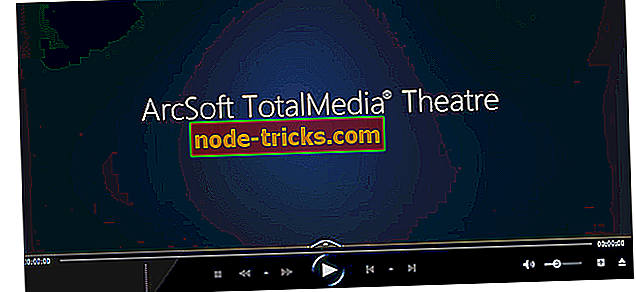Какво да направите, ако Outlook изпраща празни имейли
Въпреки всички критики, Outlook е един от най-бързите начини за управление на вашите имейли. Въпреки това, грешки могат да възникнат дори и на една от най-популярните платформи за електронна поща. Много потребители подчертаха, че Outlook 2016 автоматично изпраща празни имейли.
Това всъщност е стар проблем за Outlook. В действителност, той засяга много потребители на предишни версии на Outlook. В тази статия можете да намерите просто ръководство за това как да идентифицирате проблема и да го поправите бързо в няколко лесни стъпки.
Защо Outlook изпраща празни имейли?
Потребителите казаха, че този проблем засяга домашните и бизнес версиите на Outlook 2016. Всъщност проблемът може да се прояви по два начина:
- Празните имейли се изпращат случайно и от време на време. Обаче само получателите могат да ги видят празни, докато в папката „Изпратени“ се показват с пълното тяло на подателя.
- Празните имейли се изпращат от време на време на случайни получатели, въпреки че подателят не е изпратил тези имейли.
Получателят на празен имейл трябва да провери дали има имейл адрес, който изпраща празен имейл. Ако няма адрес или адресът е неизвестен, това е нежелана поща. В този случай най-добрият подход не е да отворите имейла, а да го отстраните възможно най-скоро. Проблемът изглежда се отразява и на потребителите на Outlook 365, които имат Windows 10 и Windows 7.
Как да проверите дали сте засегнати от този проблем
Този досаден проблем е трудно да бъде наблюдаван от непознати податели. Както е посочено по-горе, празният имейл пристига само на получателя. Полезен съвет, за да проверите дали имейлът е доставен правилно, е да добавите имейл адреса си в CC във всеки имейл, който изпращате. Тази процедура изисква няколко секунди, но може да бъде полезна. По този начин ще знаете със сигурност дали сте засегнати от този проблем или не.
Outlook изпраща празни имейли - Как да поправя това?
Понякога решението може да бъде по-лесно от очакваното. Ще посочим три начина за бързо решаване на този проблем, които се отнасят както за получателите, така и за подателите.
Решение 1: Актуализирайте антивирусния софтуер (за получателите)
Една от първите идеи, които може да дойдат в ума ви, когато става въпрос за този въпрос е, че компютърът ви има някои вируси. Но това не е непременно вярно. Всъщност, това може да е антивирусен проблем.
Първият опит за решаване на проблема, от страна на получателя, се състои в актуализиране на антивирусната програма. Понякога липсващите имейли са резултат от процеса на сканиране на вируса, извършен при изтегляне. По някакъв начин вашият антивирусен софтуер маркира определени имейли като злонамерен софтуер, когато това не е така.
Решение 2: Деактивирайте добавките и актуализирайте Outlook (за подателите)
В някои случаи добавките повлияват функционалността Send to Mail Recipient и MAPI. Ако не искате да забраните защитата на Outlook, предоставена от антивирусния софтуер, най-добрият избор в този случай е да актуализирате Outlook. Поддържането на Outlook и всеки софтуерен софтуер е най-доброто решение за отстраняване на уязвимости и получаване на нови функции.
По-долу са описани четири прости стъпки, за да актуализирате Outlook:
- Отворете Outlook и отидете във Файл
- Изберете Office акаунт
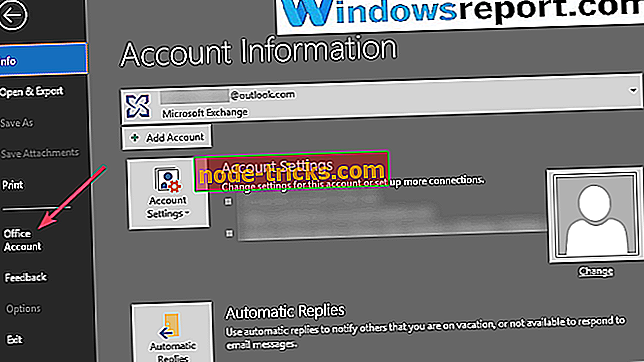
- Кликнете върху Опции за актуализиране
- Изберете Актуализиране сега .
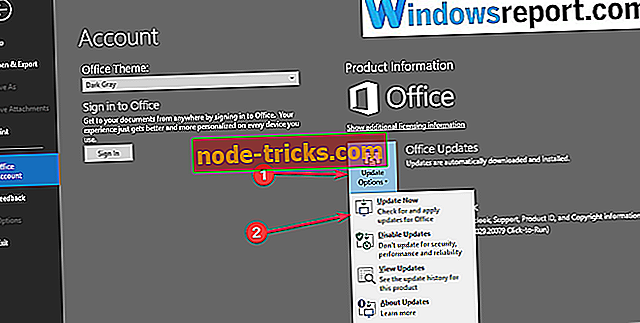
Решение 3: Конфигуриране на нов профил (за подателите)
Ако решението 2 не работи, има трети метод, който можете да използвате, но изисква конфигуриране на нов профил. Ето следните стъпки:
- Напълно затворете Outlook
- Отидете на Старт и щракнете върху Контролен панел и след това върху Потребителски акаунти
- Кликнете върху Поща (Microsoft Outlook 2016)
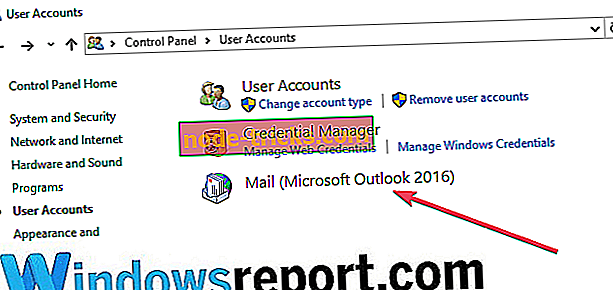
- Кутията за имейл акаунт сега е отворена> отидете в Покажи профили
- Изберете Добавяне
- Въведете ново име за нов профил, който искате да създадете, и кликнете върху OK
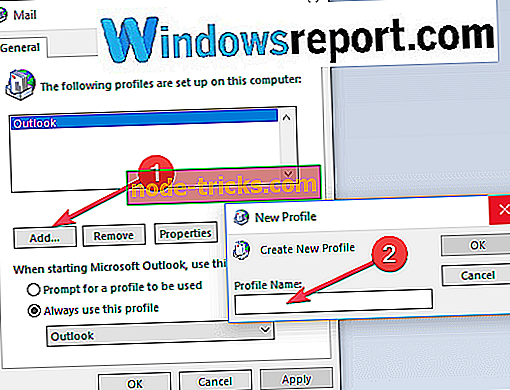
- След като профилът е създаден, трябва да въведете имейл адреса и паролата, които продължават с помощта на Auto Account Setup
- Отворете Outlook и Отидете в Настройки, изберете Управление на акаунт и след Добавяне на акаунт
- Изберете E-mail акаунт под Auto setup setup
- Въведете Име, електронна поща и парола на създадения профил и OK
- Профилът ви ще бъде настроен, изпратете тестова поща, за да проверите дали проблемът е разрешен.
Проблема решен
Надяваме се, че едно от трите решения, изброени в тази статия, ви помогна да разрешите този досаден проблем с празни имейли, така че можете да продължите да използвате Outlook нормално.
Успяхте ли да поправите тази грешка в Outlook с помощта на това ръководство за отстраняване на неизправности? Кажете ни в раздела за коментари по-долу.

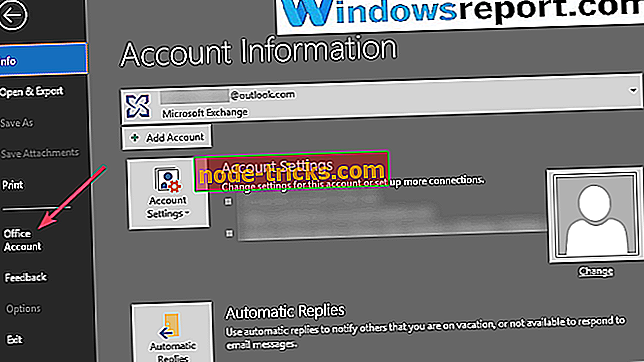
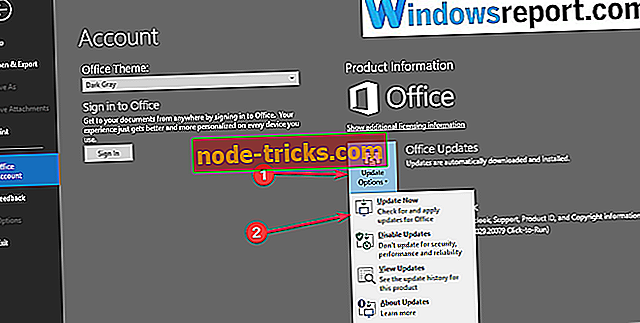
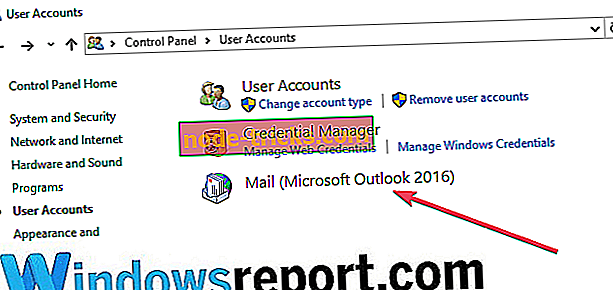
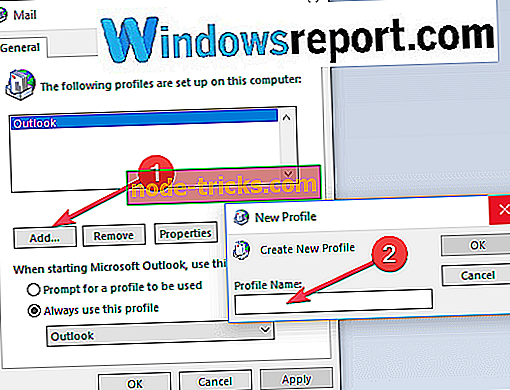




![Windows 8, Windows 10 ли е само за сензорни екрани [таблети]?](https://node-tricks.com/img/how/814/is-windows-8-windows-10-only.jpg)